- A+
在竞技射击游戏的世界里,帧率(FPS)就是生命线。对于《无畏契约》(Valorant)这样一款强调精准操作与快速反应的游戏而言,60帧的流畅度早已无法满足高端玩家和职业选手的需求。许多玩家在游戏过程中会突然遭遇“无畏契约锁60帧”的尴尬局面,明明拥有足以支撑200甚至300帧以上的硬件配置,游戏画面却如同被无形的枷锁束缚,卡在60帧纹丝不动。这不仅严重影响了游戏体验,更可能在关键时刻导致操作失误,痛失好局。本文将深入剖析“无畏契约锁60帧”的所有可能原因,并提供一套从游戏内设置到操作系统、显卡驱动乃至硬件层面的全方位、系统性解决方案,帮助你彻底摆脱60帧魔咒,释放硬件全部性能,畅享丝滑流畅的高帧率竞技体验。
一、游戏内部设置:解除第一道枷锁
很多时候,“无畏契约锁60帧”的问题根源就藏在游戏自身的设置菜单里。这是最直接、也最容易被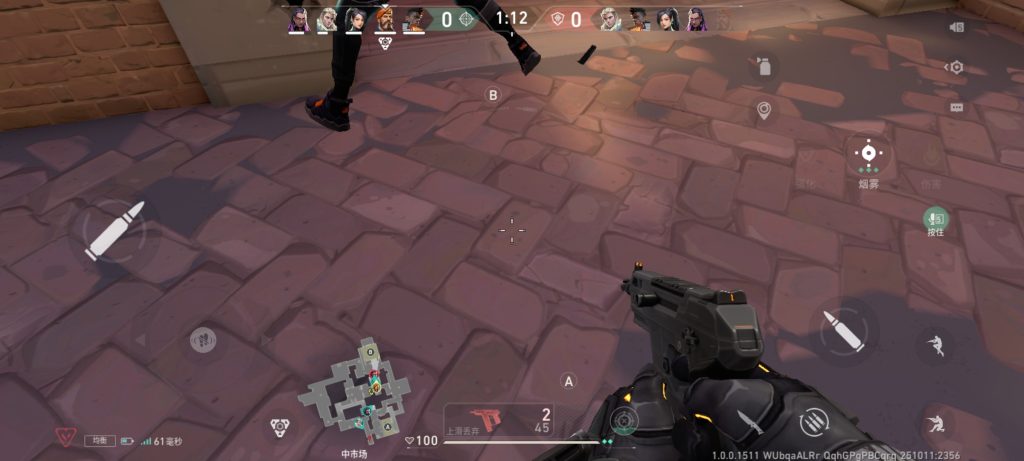 忽视的一环。
忽视的一环。
首先,启动《无畏契约》客户端,进入游戏主界面。点击右上角的齿轮图标,打开“设置”菜单。在设置页面中,找到并点击“视频”选项卡,这里就是我们排查问题的第一站。
在视频设置中,有两个选项是导致帧率被限制的“罪魁祸首”:
- 垂直同步(VSync):垂直同步的功能是将游戏帧率与显示器的刷新率进行同步,以消除画面撕裂现象。然而,如果你的显示器是60Hz,开启垂直同步就会强制将游戏帧率锁定在60FPS。对于追求极致响应速度的《无畏契约》玩家来说,画面撕裂远不如输入延迟来得致命。因此,必须将“垂直同步”选项设置为“关闭”。
- 帧率限制(Limit FPS):这是一个更为直接的帧率上限开关。在“视频”设置的“高级”或“性能”部分,你会找到一个名为“帧率限制”或“最大FPS”的下拉菜单。如果这里被设置成了“60”、“显示器刷新率”或者任何低于你硬件能力的数值,那么游戏帧率就会被硬性限制。请务必将此选项设置为“无限制”或一个远高于你显示器刷新率的数值(例如300或更高)。
完成以上两项设置后,点击“应用”并返回游戏。此时,如果你的硬件性能足够,帧率应该会立即飙升,摆脱60帧的束缚。这是解决“无畏契约锁60帧”问题最基础也最关键的一步。
二、显卡控制面板:NVIDIA与AMD用户的深度调校
即使在游戏内关闭了所有限制,帧率依然被锁在60,那么问题很可能出在显卡驱动层面。显卡控制面板拥有比游戏内设置更高的优先级,它可以全局或针对特定程序覆盖游戏的图形设置。
对于NVIDIA显卡用户:
- 在桌面空白处点击鼠标右键,选择“NVIDIA 控制面板”。
- 在左侧导航栏中,点击“管理3D设置”。
- 在“全局设置”选项卡中,找到以下关键选项并进行修改:
- 电源管理模式:将其设置为“最高性能优先”。这个设置能确保显卡在游戏时始终运行在最高频率,避免因节能策略导致的性能下降和帧率波动。
- 垂直同步:设置为“关闭”。
- 首选刷新率:设置为“最高可用”。
- 低延迟模式:设置为“超高”。NVIDIA Reflex技术能显著降低系统延迟,对于《无畏契约》这类FPS游戏至关重要。
- 为了确保万无一失,切换到“程序设置”选项卡。点击“添加”按钮,手动定位到《无畏契约》的可执行文件(通常位于
Riot Games\VALORANT\live\ShooterGame\Binaries\Win64\VALORANT-Win64-Shipping.exe)。然后,为《无畏契约》单独应用上述相同的设置。这样可以确保这些优化只针对本游戏生效,不影响其他应用。
对于AMD显卡用户:
- 在桌面空白处点击鼠标右键,选择“AMD Radeon Software”。
- 进入软件后,点击顶部的“游戏”选项卡。
- 找到《无畏契约》或手动添加其可执行文件。
- 在游戏专属设置中,找到并关闭“等待垂直刷新”(即垂直同步)。
- 同样,将“Radeon Anti-Lag”和“Radeon Boost”等功能开启,它们有助于降低输入延迟。
- 在全局图形设置中,确保电源配置文件设置为“高性能”。
通过显卡控制面板的深度调校,可以绕过游戏内可能存在的设置冲突或驱动层面的默认限制,从根本上解决“无畏契约锁60帧”的问题。
三、Windows系统全局图形设置:隐藏的性能杀手
Windows 10和11系统内置了全局图形设置功能,它允许用户为特定应用指定首选的GPU和图形选项。这个功能有时会与游戏自身或显卡驱动的设置产生冲突,成为导致帧率被锁的“隐形杀手”。
- 打开Windows“设置”(快捷键 Win + I)。
- 导航至“系统” > “显示” > “图形设置”(在Windows 11中路径可能为“系统” > “显示” > “高级显示” > “图形设置”)。
- 在“图形设置”页面,你会看到一个应用列表。向下滚动,找到《无畏契约》的主程序(VALORANT.exe)或其启动器(RiotClientServices.exe)。如果没有,点击“浏览”手动添加。
- 选中该程序后,点击“选项”。
- 在弹出的窗口中,确保“节能”选项未被选中。对于高性能游戏,应选择“高性能”选项,这会强制系统使用独立显卡来运行游戏。
- 最关键的是,取消勾选“使用Windows HDR”等任何可能影响性能的增强功能。HDR虽然能提升画质,但会带来额外的性能开销,甚至在某些情况下导致帧率异常。
许多玩家反馈,在关闭Windows全局图形设置中的某些默认选项后,“无畏契约锁60帧”的问题迎刃而解。这个步骤往往被忽略,却是排查问题不可或缺的一环。
四、电源与显示设置:确保硬件全力输出
1. 电源计划设置:
- 在Windows搜索栏中输入“电源选项”并打开。
- 在当前使用的电源计划旁边,点击“更改计划设置”。
- 然后点击“更改高级电源设置”。
- 在弹出的窗口中,展开“处理器电源管理” > “最小处理器状态”,将其设置为“100%”。
- 同样,将“系统散热方式”设置为“主动”。
- 对于笔记本用户,务必确保电脑已连接电源适配器。许多笔记本在使用电池时会自动启用节能模式,将CPU和GPU的性能限制在很低的水平,这正是导致“无畏契约笔记本断电60帧”的根本原因。
2. 显示器刷新率设置:
- 虽然游戏帧率和显示器刷新率是两个概念,但确保显示器运行在其最高刷新率下是获得最佳体验的前提。
- 在桌面空白处右键,选择“显示设置”。
- 滚动到底部,点击“高级显示设置”。
- 在“刷新率”下拉菜单中,选择你的显示器支持的最高数值(如144Hz, 165Hz, 240Hz等)。如果这里只显示60Hz,那么你需要去显示器的OSD菜单中检查设置,或者更新显示器驱动。
五、应对特定场景:虚幻引擎5更新与后台程序干扰
随着《无畏契约》升级到虚幻引擎5,一些玩家在更新后遇到了新的“锁60帧”问题。这通常是由于新引擎对图形API或系统资源的调用方式发生了变化。除了上述通用方法外,可以尝试以下针对性措施:
- 验证游戏文件完整性:通过Riot客户端的设置,找到“无畏契约”并选择“验证文件”。这可以修复因更新不完整导致的配置文件错误。
- 重置启动参数:在Riot客户端中,为《无畏契约》添加或检查启动参数。常用的性能优化参数包括
-dx11(强制使用DirectX 11)、-high(高优先级运行)等。但需注意,某些参数可能与新引擎不兼容,建议先移除所有自定义参数再进行测试。 - 关闭游戏覆盖和后台程序:Discord、Steam、GeForce Experience、Xbox Game Bar等程序的游戏内覆盖功能有时会与游戏产生冲突,导致性能下降或帧率锁定。尝试在游戏运行时完全退出这些程序,看问题是否解决。
总而言之,“无畏契约锁60帧”并非无解难题,它往往是多个层面设置共同作用的结果。通过遵循本文从游戏内到系统外的排查逻辑,逐一检查并调整相关设置,绝大多数玩家都能成功解锁高帧率,让自己的硬件性能得到完全释放,在《无畏契约》的战场上获得更流畅、更精准、更具竞争力的游戏体验。记住,高帧率不仅是视觉上的享受,更是竞技优势的直接体现。


